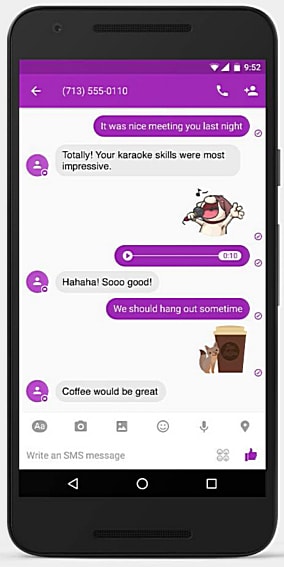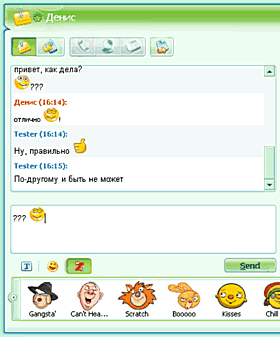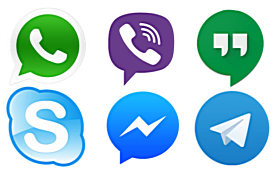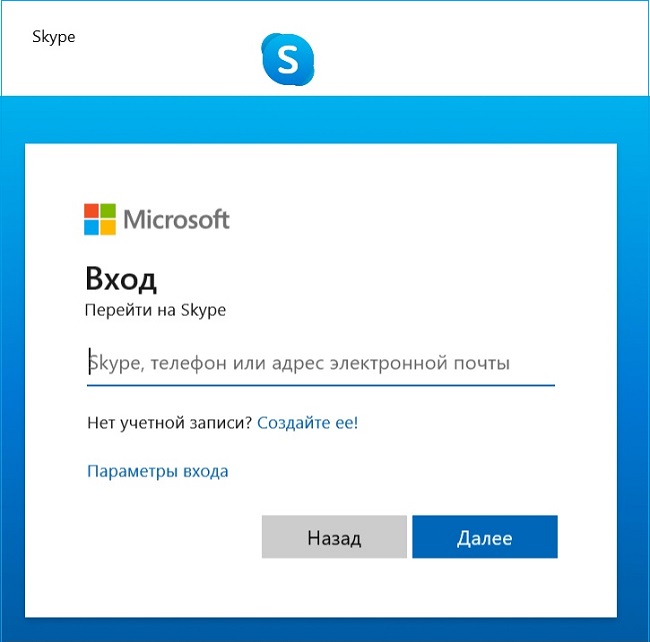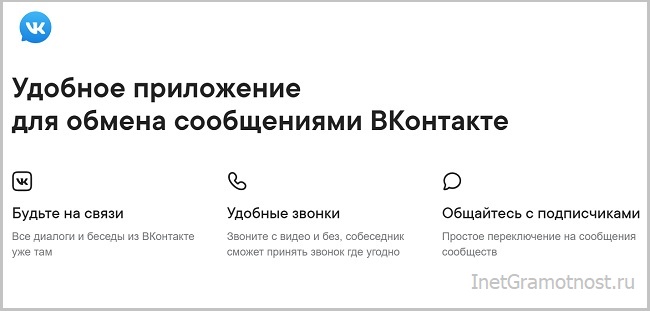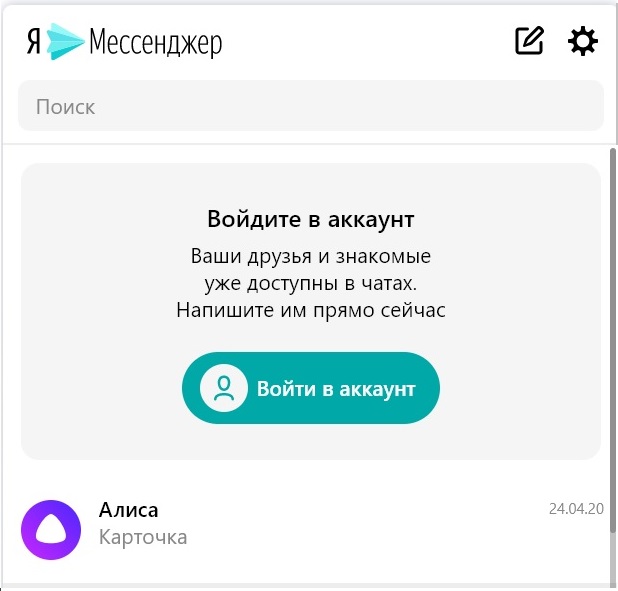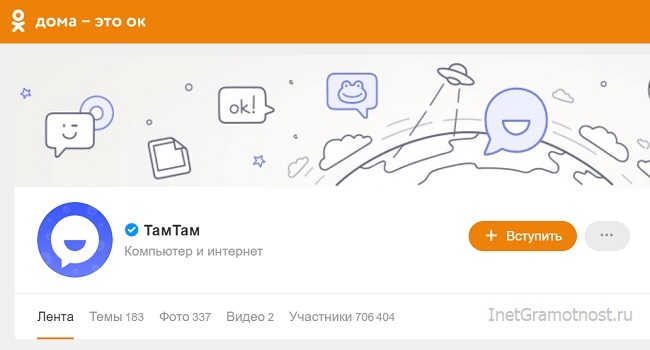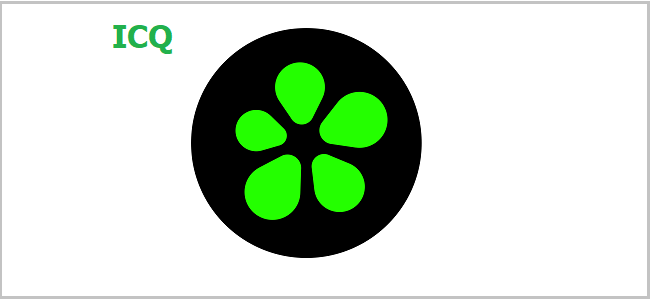iMessage-что это, где находится, как включить, как работает?
Оглавление
Для каких устройств подходит статья
Что такое iMessage и как он работает?
Но, чтобы начать пользоваться этой опцией, ее нужно активировать и настроить, поскольку автоматически она не выставлена в Настройках.
Как же работает iMessage на iPhone? Опция находится в привычной; программе по умолчанию «Сообщения», из которого вы пишите обычные sms. Никаких дополнительных приложений устанавливать не требуется, нужно лишь подключить аймесседж в iPhone. О процессе подключения рассказываем и показываем в следующей главе.
Где находится функция iMessage и как ее включить?
Рисунок 1. Входим в Настройки для подключения Message.
Рисунок 2. Входим в Сообщения, где включаем iMessage.
Рисунок 3. Подключаем iMessage передвижением тумблера в активное положение.
Иногда для активации сервиса может потребоваться отправка обычного смс, после чего опция iMessage станет активна. Она полностью бесплатна, так как работает через интернет-сеть, к которой подключён Ваш iPhone.
Рисунок 4. Завершаем процесс активации, вводим свои данные от Apple ID.
Перейдём к настройкам аймесседж:
В поле ниже (под той графой, где мы активировали iMessage), мы увидим следующие пункты, которые можно выключить или не включать на наше усмотрение:
Рисунок 5. Активируем функции iMessage в Настройках.
Рисунок 6. Выбираем необходимые настройки iMessage.
Для аудиосообщений предусмотрены отдельные настройки: по умолчанию, через 2 минуты они удалятся, можно поменять режим и увеличить время, либо вообще выставить «Никогда», чтобы аудиосообщения сохранялись.
Рисунок 7. Выставляем режимы аудиосообщений и передачи фото.
Рисунок 8. Вводим данные телефона и электронной почты, к которым будут привязаны iMessage.
Возможные трудности и способы их решения
Возможные способы решения этой проблемы:
Выводы
Итак, в статье мы рассказали, что представляет собой iMessage, как активировать и настроить эту специальную опцию от Apple, как решить неполадки, которые могут возникнуть.
Надеемся, нашим читателям были полезны инструкции с фото- и видео-комментариями, и теперь Вы без труда настроите iMessage и будете использовать эту удобную функцию.
Что такое мессенджер в телефоне
Мессенджер – слово, которое еще несколько лет назад было известно только продвинутым пользователям настольных компьютеров. Но, сейчас данное слово все чаще используется в контексте мобильных телефонов и как результат, оно стало известно более широкому кругу людей. Но, четкое понимание, что такое мессенджер в телефоне, есть далеко не у всех. Многие считают, что это просто аналог SMS-сообщений или способ сэкономить, хотя это не совсем так.
Простыми словами о мессенджере
Мессенджер (Messenger) – это приложение на телефоне или компьютере, которое позволяет обмениться мгновенными текстовыми сообщениями (а также выполнять голосовые и видео звонки) через Интернет. Процесс обмена сообщениями в таком приложении очень похож на обмен обычными SMS-сообщениями на телефоне. Вы выбираете контакт, которому хотите отправить сообщение, пишите текст и нажимаете на кнопку «Отправить». Такое сообщение, как и обычное SMS, приходит получателю практически мгновенно. Но, между SMS-сообщениями и сообщениями в мессенджере есть ряд существенных отличий:
Мессенджер на телефоне.
Как мессенджеры появились на телефонах
Изначально мессенджеры создавались для настольных компьютеров. История этих программ началась сразу после появления самого Интернета. Одной из первых разработок, которую можно считать современным мессенджером, стал протокол IRC или Internet Relay Chat. Данный протокол был создан для общения внутри небольших групп, но он также позволял отправлять личные сообщения отдельным пользователям, а также передавать файлы. Первая версия протокола IRC появилась еще в 1988 году, хотя позже в него несколько раз вносились изменения.
Следующим шагом в развитии мессенджеров можно считать ICQ. Она появилась осенью 1996 года и уже через полгода количество ее пользователей составило 1 миллион человек. В дальнейшем скорость расширения пользовательской базы ICQ составляла 1 миллион пользователей за каждые 23 дня. Популярность данного мессенджера стала настолько большой, что начали появляться большое количество альтернатив от других разработчиков. Так, в 1997 году появилась программа AOL Instant Messenger (AIM) от компании America OnLine. AOL Instant Messenger также получил значительную популярность, но в основном только в Северной Америке. После этого свои мессенджеры представили компании Microsoft, Yahoo и другие.
Одним из прорывов в области мессенджеров стала появившаяся в 2003 году программа Skype, которая кроме текстовых сообщений предложила пользователям голосовую и видеосвязь. Также Skype решила несколько других проблем, например, обмен файлами в Skype работал намного лучше, чем в других мессенджерах того времени.
С распространением быстрого и доступного мобильного интернета, а также производительных телефонов с большим экраном, появилось новое поколение мессенджеров, которые ориентируются в первую очередь на мобильных пользователей. Это такие программы как WhatsApp, Viber, Telegram и другие.
Какие мессенджеры сейчас актуальны
Сейчас все мессенджеры имеют примерно одинаковый набор функций. Они позволяют отправлять текстовые сообщения, выполнять голосовые и видео звонки, передавать файлы и организовывать групповые чаты. Поэтому при выборе мессенджера стоит ориентироваться не на его возможности и заявленные функции, а на то, какой мессенджер актуален в вашем окружении. Спросите своих друзей и коллег, каким мессенджером они пользуются и установите себе такой же. Поскольку если вы установите не популярный мессенджер, то толку от него не будет никакого.
Также вы можете установить на свой телефон несколько наиболее популярных на данный момент мессенджеров и попробовать их в деле. Уже через пару недель станет ясно, в каком мессенджере вам наиболее удобно общаться и остальные приложения можно будет удалить. На данный момент чаще всего пользуются такими мессенджерами как:
Найти приложения этих мессенджеров можно в магазине приложений на вашем телефоне. На Android это Google Play Market, а на iPhone – App Store.
Что такое мессенджеры, какие у них возможности – топ 10 популярных мессенджеров
Раньше в глобальной сети пользователи, в основном, общались через социальные сети. Теперь появились и другие возможности. Достаточно иметь под рукой ноутбук, телефон или планшет. С этих устройств можно отправлять документы, файлы и сообщения без использования платных СМС, а также совершать звонки. Это стало возможным вместе с появлением мессенджеров.
Мессенджер: что это?
Мессенджер – это специальное приложение или программа, которую скачивают и устанавливают на смартфон или компьютер. Его основная цель – это мгновенный обмен текстовыми сообщениями, фото, картинками, видео, документами с друзьями, родственниками, знакомыми, коллегами по работе или по учебе. Также можно совершать звонки при помощи аудио или видеосвязи.
Слово «мессенджер» произошло от английского «messenger», что означает курьер. Обмен сообщениями идет мгновенно, в режиме реального времени. Сообщения отправляются собеседнику сразу после того, как отправитель закончит ввод, редактирование и нажмет на кнопку отправки. Но при этом получатель сообщения должен быть на связи, иначе сообщение вынуждено будет ждать, пока он тоже запустит свой мессенджер и обратит на него внимание.
Если у пользователя безлимитный Wi-Fi, то все сообщения, а также аудио или видеозвонки с помощью мессенджера будут бесплатными, не ограниченными по времени и по количеству.
Если на смартфоне интернет является мобильным, ограниченным по трафику, то лучше исключить общение по видео-связи, ибо может быстро закончиться весь месячный оплаченный лимит.
Многие знают, что смс-ки и звонки по обычной сотовой, мобильной связи зачастую являются платными. Но отказаться от мобильной связи и перейти полностью на мессенджеры вряд ли возможно. Дело в том, что обычно для регистрации там аккаунта требуется подтвердить номер телефона с помощью смс.
К тому же, многие знакомые используют разные мессенждеры, либо вообще не пользуются этими сервисами. С такими абонентами все равно придется общаться по телефону и с помощью смс-сообщений.
Основные возможности
Перечислим, какие функции есть у мессенджеров:
1 Обмен текстовыми сообщениями – самый простой вариант, наподобие СМС;
2 Возможность прикрепить к сообщению смайлик, фото, картинку, документ, видео или другой необходимый файл – некий аналог электронной почты, но только работающей в режиме онлайн;
3 Создание группы пользователей для общения по интересам, по работе, по учебе – коллективное общение и даже дистанционное обучение;
4 В некоторых мессенджерах можно записать голосовое сообщение и отправить его, либо есть набор голосом – удобно для тех, кто не любит набирать текст вручную;
5 Встречается иногда возможность сделать звонок из мессенджера на мобильный телефон другу или даже на городской телефон – обычно за дополнительную плату.
6 Разработчики постоянно работают над улучшением мессенджеров, оснащают их новыми функциями, например, наличием облачного сервера или возможностью проводить видеоконференции.
Кстати, мессенджеры стараются предоставить возможности архивации чатов, чтобы можно было в случае чего восстановить переписку и переговоры. Такое может понадобиться, скажем, при смене номера телефона абонента.
Как пользоваться мессенджерами
Чтобы начать сразу писать сообщения своим знакомым без каких-либо ограничений, достаточно скачать выбранный мессенджер. Для этого нужно открыть приложение Google Play для Андроид, App Store для Apple, либо Microsoft Store для Windows Phone. Затем в поисковой строке нужно ввести название мессенджера. После этого понадобится нажать на кнопку «Установить».
При установке обычно сразу в приложение переносятся контакты из смартфона. При этом пользователь видит, у кого из его контактов уже установлен на телефоне такой же мессенджер. Это существенно облегчает возможность дальнейшей связи с ним с помощью данного мессенджера.
Видео «Как скачать Ватсап на телефон Андроид установить и пользоваться. Для начинающих»
Пять наиболее популярных мессенджеров
За последнее время было придумано много разных систем для обмена информацией. Рассмотрим 10 (десять) популярных мессенджеров с указанием официальных сайтов, откуда их можно скачать и установить.
Наиболее популярной программой считается Ватсап.
Основные функции, которые доступны:
1 Можно скачать и установить на Android, iPhone, компьютеры Windows или Mac – скачивается и устанавливается легко.
2 Обмен сообщениями с помощью интернет-соединения: Wi-Fi или мобильного. В зависимости от оператора и выбранного тарифа может взиматься плата за передачу данных – я с этим не сталкивалась.
3 Групповой чат, в котором можно обмениваться сообщениями, фото и видео одновременно с 256 участниками – действительно, удобно.
4 Аудио и видео звонки – полный аналог телефонной связи и видео связи, но только с использованием Интернета (бесплатно и безлимитно по Wi-Fi, платно при использовании мобильного интернет трафика). Мобильный телефон при этом используется исключительно в режиме работы через Интернет, а не через сотовую связь.
5 WhatsApp Web клиент для компьютеров – на компьютере можно установить приложение, которое будет синхронизироваться с WhatsApp на мобильном телефоне. Тогда общаться с друзьями и знакомыми можно с использованием клавиатуры и монитора компьютера, хотя связь будет обеспечивать мобильный телефон.
По смартфону удобно общаться с помощью аудио или видео звонка. Для многих людей текстовые сообщения удобнее набирать и отправлять, используя компьютер или ноутбук. Чаты в ватсапе легко синхронизируются на всех устройствах.
6 Обмен файлами: фото, видео – быстрый обмен данными, не прибегая к помощи электронной почты.
Кроме того, используя встроенную камеру на смартфоне, можно сделать снимок и мгновенно отправить фото или видео. Даже при медленном интернете это неплохо работает.
7 Документы – отправка «прикрепленных файлов» также не прибегая к услугам электронной почты, прямо с помощью мессенджера.
Отправить можно любой файл до 100 Мегабайт: в формате PDF, документ, презентации, электронные таблицы и т.п. Тут важно, чтобы получатель на своем телефоне или компьютере смог открыть прикрепленные файлы, чтобы у него были возможности для просмотра этих файлов. Иначе получатель не сможет посмотреть, что ему прислали.
8 Голосовые сообщения – говоришь, но тебя не слушают сразу, а прослушивают присланное сообщение, когда появится возможность и время для этого.
Можно быстро записать голосовое сообщение и сразу же его отправить. Подойдет тем, кто любит общение голосом, но не любит набирать текстовые сообщения. Но не подойдет тем, кто не любит прослушивать присланные сообщения. Такие сообщения не найдут своего благодарного слушателя, их попросту не будут слушать.
Viber
Видео: Как установить viber на телефон
1 Можно установить Viber на телефон и на компьютер. Есть быстрые видео- и аудио-сообщения. Удобно, если нет желания вводить текст с помощью клавиатуры.
2 Отправка сообщений, фото, видео и других файлов.
3 Аудио- и видео-звонки, причем звук обещают в HD-качестве.
4 Стикеры и гифки (GIF). В Вайбере они необычные.
5 Сообщества. Количество пользователей не ограничено.
6 Дополнения для чата. Можно найти и отправить видео, музыку и многое другое прямо из чата.
7 Удаление отправленных сообщений. Говорят, что слово не воробей: вылетит – не поймаешь. Все равно некоторые сообщения очень хочется удалить.
8 Синхронизация между смартфоном и компьютером.
Skype
В Скайпе имеются следующие функции:
1 Голосовые и HD видео-звонки. Это возможно при беседе один на один и в группах.
2 Мгновенные сообщения. Есть возможность добавить к сообщениям забавные реакции. Можно оставить голосовое или видео сообщение в чате.
3 Демонстрация экрана. Со своего экрана можно показать презентации, фотографии и другие материалы во время разговора. Другие будут видеть ваш экран, как собственный.
4 Запись звонков и автоматические субтитры. Такие субтитры позволяют читать произносимые слова.
5 Звонки на телефоны. Можно звонить на мобильные и стационарные телефоны. Но такие звонки платные. Бесплатным будет общение только с помощью интернет соединения.
6 Видео- или аудио-конференции с поддержкой до 50 пользователей. При этом сохраняются все другие возможности, например, демонстрация экрана.
7 Доступ на любых устройствах. Есть веб-версия Скайпа.
Google Hangouts
Hangouts — это бесплатный сервис обмена сообщениями, аудио и видео звонков и даже прямых видеотрансляций с друзьями. Максимальное количество участников таких трансляций — 25 человек.
Это универсальное средство общения на расстоянии был предложен компанией Google.
Можно входить в Hangouts через свою электронную почту Gmail. Другой вариант для использования этого мессенджера — официальный сайт Hangouts, приведенный выше.
Также есть расширение Hangouts для браузера Google Chrome. Для телефона есть приложение Hangouts. На Андроиде такое приложение зачастую является встроенным, его даже не нужно специально устанавливать.
Telegram
Разработчиком приложения является Павел Дуров, основатель социальной сети ВКонтакте.
1 Сообщения в Telegram зашифрованы и имеют таймер самоуничтожения.
2 Приложение может работать в облаках. Позволяет переписываться на разных устройствах (в том числе и онлайн).
3 Бесплатный. Без рекламы, без платных подписок.
4 Безопасный. Сохраняет сообщения в безопасности от атак хакеров.
5 Мощный. Не ограничивает размер сообщений и вложений.
6 Есть аудио-звонки, но нет видео-звонков.
7 Можно создавать боты и публичные каналы.
8 С апреля 2018 года на использование мессенджера на территории России были наложены ограничения. Сейчас они сняты, пользоваться Telegram можно.
9 У Телеграма есть веб версия, можно пользоваться мессенджером на смартфоне, на компьютере и на любом другом устройстве. При этом все сообщения синхронизируются.
Мой канал в Телеграм: @compgramotnost
Еще пять мессенджеров
Многие пользователи используют несколько мессенджеров. От одних они со временем отказываются, другие постоянно присутствуют на их устройствах. Каждый поступает в соответствии со своими пожеланиями и возможностями.
Существует огромное количество разных мессенджеров. Ниже рассмотрим еще 5 довольно распространенных сервисов на просторах рунета.
Facebook Messenger
Этот сервис интегрирован, то есть неразрывно связан с Фейсбуком.
1 Чтобы общаться, можно просто отправить сообщение. Не нужно обмениваться номерами телефонов. Можно общаться на разных устройствах.
2 Есть возможность добавлять наклейки, смайлики и отправлять гифки (файлы GIF).
3 Фото и видео. Можно сделать с помощью камеры Messenger, добавить фильтр или рисунок и отправить друзьям.
4 Группы. В группах можно проводить опросы, делиться местоположением, отправлять друг другу деньги и т. д.
5 Голосовые, видео звонки. Можно общаться по голосовой связи или в групповом видеочате.
6 Голосовые сообщения, которые можно записать вместо текста и отправить.
7 Игры. Можно играть с друзьями.
VK Messenger ВКонтакте
Приложение интегрировано с социальной сетью ВКонтакте.
Яндекс Мессенджер
Также он доступен в Яндекс.Браузере, на главной странице Яндекса, в приложении Яндекса для Windows и macOS, для Android и iOS.
В Яндекс.Мессенджере есть:
1 Персональные сообщения и чаты.
2 Голосовые звонки и видеозвонки на мобильные устройства и компьютеры.
3 Аудиосообщения с автоматическим распознаванием голоса и превращением голоса в текст.
4 Новостные и информационные каналы.
5 Быстрые реакции и стикеры.
Перевод голосовых сообщений в текст: голосовое сообщение отправится в виде аудиозаписи, к которой будет приложен текст – расшифровка. Распознаются сообщения только на русском языке, длина сообщения не более 10 минут разговора.
Видео «Яндекс Мессенджер: обзор»
Одноклассники Мессенджер ТамТам
Приложение подойдет для тех, кто активно пользуется социальной сетью Одноклассники.
ICQ (аська)
ICQ является сокращением от английского I seek you — «я ищу тебя». Это бесплатная система мгновенного обмена текстовыми сообщениями для мобильных и иных платформ с поддержкой голосовой и видеосвязи.
Аська – это долго живущий сервис, который появился в ноябре 1996 года. А последняя версия была выпущена 6 апреля 2020 года.
1 Доступно на всех платформах: на компьютере, на смартфоне. Есть Web версия. Чтобы не делиться номером, можно предоставить никнейм.
2 Можно переводить голосовые сообщения в текст, а также пересылать, удалять, редактировать сообщения, отвечать на несколько сообщений сразу.
3 Есть возможность заменить текст на стикер, а фото и видео отправить без сжатия. Можно самим выбирать, что сохранять на вашем устройстве.
4 Мессенджер проанализирует текст сообщения и предложит быстрый вариант ответа текстом или стикером.
5 Имеется витрина популярных каналов и групп.
6 Переписка синхронизируется между всеми устройствами.
7 Можно созваниваться по аудио или видео.
8 Предоставляется возможность общаться в огромных групповых чатах до 25 000 участников.
Видео-формат статьи
Итоги
Выше мы рассмотрели мессенджер, что это такое. Действительно, многие уже не представляют жизни без таких удобных систем. Они облегчают общение на расстоянии среди друзей, родственников и коллег по работе.
Если у Вас остались вопросы, пишите их ниже в комментарии. Ответ придет на ту почту, которую Вы укажите, желательно без ошибок.
Опция iMessages на Айфоне
Операционная система iOS на устройствах Apple предлагает обширный список опций для своих пользователей. С каждым обновлением преподносит все новые возможности и технологии. Одной из инновационных и действительно интересных является функция iMessage, позволяющая отправлять сообщения и прочие типы информации посредством интернета, при этом, не тратя денежные средства за операции.
Из статьи вы узнаете
Что такое iMessage?
Это отдельный сервис от Apple, который интегрирован во все устройства на базе iOS. Работает еще с 5-й версии системы, и по сей день активно используется людьми по всему миру.
Основное преимущество сервиса — возможность мгновенной отправки сообщений между устройствами Apple, причем все они отправляются бесплатно. Пользователю лишь нужно быть подключенным к интернету, как и его собеседнику. Отправлять можно не только текстовые уведомления, но и картинки, музыку, платежи, свои координаты, контакты и многое другое.
Большая часть возможностей интегрирована не так давно, а точнее в iOS 10, но основные опции присутствовали с первого анонса.
Для выхода в интернет может использоваться любой стандарт связи, но лучше всего подойдет 3G, 4G или Wi-Fi соединение!
Процедура включения
Если было принято решение настроить данную службу, то сначала вставьте SIM-карту в свой iPhone и предоставьте выход в интернет. По умолчанию iMessage отключен, поэтому его нужно включать, чтобы использовать.
Для этого нужно выполнить ряд действий:
По умолчанию все контакты, которые привязаны к этому же сервису, отображаются в приложении «Сообщения» синим цветом. Если же видите, что абонент зеленого цвета, это значит, что у него нет доступа к интернету или он пользуется мобильным аппаратом другой фирмы. В таком случае с вас снимут денежные средства за отправку весточки согласно тарифам вашего мобильного оператора.
Доступные настройки
Активировать iMessage на iPhone — это одно, а вот настроить данный сервис, это уже другое дело, которое тоже важно сделать после активации.
Ниже представлено много различных настроек, и чтобы не запутаться, расскажем обо всех в подробностях:
Тонкая настройка адресов для отправки и приема писем
В предыдущем абзаце речь шла про различные параметры, которые можно настраивать под себя, но есть еще один важный пункт, о котором забывают многие пользователи продукции Apple.
Нововведения в сервисе в iOS 10
Версия iOS 10 вышла в сентябре 2016 года, и тогда то и добавили большую часть дополнений для iMessage, которые кардинально меняют представление об этой опции. Если раньше пользователи могли отправлять только аудио, видео, картинки и простые сообщения, то теперь же список расширен еще на десяток пунктов, и это действительно впечатляет:
Отправка денег с помощью функционала сервиса
Еще одна интересная фишка, о которой многие пользователи твердят еще с релиза iOS 10 — это возможность отправки денежных средств сразу через iMessage. Причем можно не просто отправлять, но и запрашивать.
Первым банком в России, внедрившим такую опцию, стал «Открытие».
В сервисе iMessage все дополнения теперь распространяются через встроенный магазин Apple Store, поэтому каждый разработчик может добавлять свои плагины, а пользователи их будут устанавливать и получать дополнительные возможности в сервисе.
Все, что вам нужно — это открыть магазин в своем iMessage, выбрать там плагин от банка и установить его. После этих операций сможете не только отправлять, но и запрашивать денежные средства.
Допустим, не хватает денег на покупку билета. Вы просто в сообщении отправляете запрос и указываете сумму, которой вам не хватает. Все ваши получатели видят у себя на экране иконку с суммой. Если они нажмут на эту вкладку, то смогут автоматически отправить необходимую сумму денег. Причем запрос, как и положено системой безопасности, будет подтвержден только после ввода кода доступа.
На момент написания материала уже некоторые банки внедрили подобный функционал, и, скорее всего, в будущем уже большинство операций с банковскими счетами мы сможем осуществлять именно так: запросил деньги — переслал. Это намного быстрее и эффективнее. Даже в функционалах многих приложений от официальных банков ранее не было подобных опций!
Про этот сервис можно говорить бесконечно, так как у него большое количество функций и возможностей, но основные из них мы описали. Этих рекомендаций предостаточно, чтобы в полной мере использовать iMessage на своем iPhone и получать удовольствие от общения со своими друзьям. Более того, помимо общения вы еще и экономите свои денежные средства, а это уже вдвойне приятнее!